
Πίνακας περιεχομένων:
- Συγγραφέας John Day [email protected].
- Public 2024-01-30 08:32.
- Τελευταία τροποποίηση 2025-01-23 14:39.



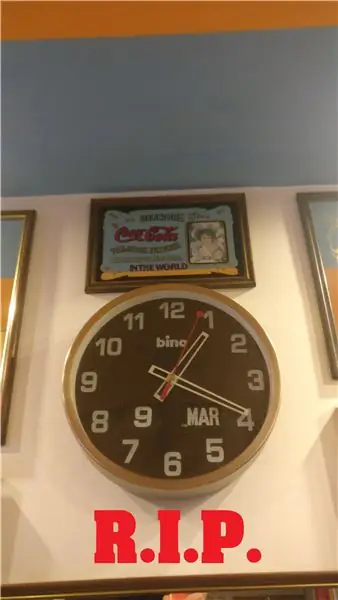
Μετά από αρκετά χρόνια χρήσης, το αναλογικό ρολόι μου είναι οριστικά νεκρό.
Εν τω μεταξύ, έψαχνα για ένα έργο τρισδιάστατου ρολογιού για εκτύπωση με την Prusa μου, έτσι βρήκα ένα ρολόι 7 τμημάτων που οδηγούταν από τα ws2812 leds και το Arduino.
Νόμιζα ότι η δύναμη αυτού του led είναι να δείχνει μια μεγάλη γκάμα χρωμάτων, τότε το ερώτημα ήταν, πώς να συνδυάσω πολλά χρώματα σε ένα ψηφιακό ρολόι;
Στη συνέχεια, η ιδέα να προσαρμόσετε το ρολόι με τις ακόλουθες δυνατότητες:
- 7 διαφορετικές μεταβάσεις αλλαγής λεπτού
- 3 προκαθορισμένα χρώματα για χρονοθυρίδες
- Αυτόματη εξασθένηση έντασης φωτός περιβάλλοντος
- αυτόματη απενεργοποίηση/εκκίνηση όταν δεν υπάρχει ανάγκη εμφάνισης του χρόνου
- αυτόματη ρύθμιση θερινής ώρας
Προμήθειες
Το έργο μπορεί να εκτελεστεί χρησιμοποιώντας τρισδιάστατο εκτυπωτή ή googling για έργα ρολογιών 7 τμημάτων. Κάποιος τα έφτιαξε και με χαρτόνι.
Χρειάζονται επίσης:
- Arduino nano
- φωτογραφία chell
- στιγμιαίο κουμπί
- διακόπτης έναρξης / λήξης
- Βύσμα DC
- Μετασχηματιστής 5V
- n ° 30 WS2812 leds (μοντέλο 30 leds/μετρητής)
- pcb
- Μονάδα DS3231
- λεπτά καλώδια για συνδέσεις leds
- αντιστάσεις 10Κ, 550
- κόλλα μετάλλων
- κόλλα
- άλτες
- κεφαλίδες αρσενικό/θηλυκό
Βήμα 1: Εκτύπωση και καλωδίωση…


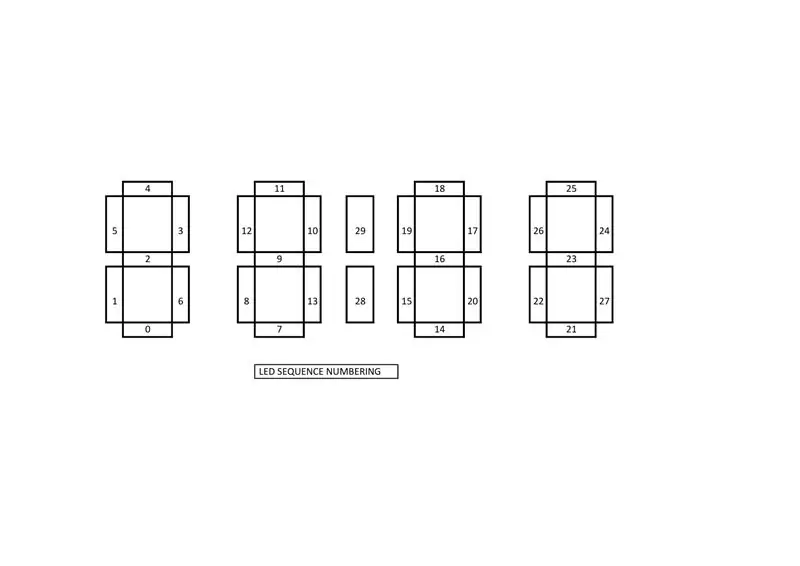
Το αρχικό έργο στο Thingverse έχει τροποποιηθεί λίγο. (Χάρη στον χρήστη random1101)
Οι δύο κουκκίδες διευρύνθηκαν για να ταιριάζουν με την έκδοση led που χρησιμοποιήθηκε για αυτό το έργο. Ένα από τα τρία οπισθόφυλλα τροποποιήθηκε επίσης για να χωράει pcb. Άλλαξε επίσης βάση ρολογιού.
Η κύρια εργασία είναι η συγκόλληση led. Για πρώτη φορά, έχω προχωρήσει σε συγκόλληση led έξω από το τρισδιάστατο ψηφίο εκτύπωσης με το πίσω εξώφυλλο και, στη συνέχεια, εισήχθη σε αυτό.
Το 7ο led του πρώτου ψηφίου ξεκινώντας από αριστερά θα συνδεθεί με το πρώτο led του επόμενου ψηφίου. Στο τέλος του 4ου ψηφίου, συνδέστε τις δύο κουκκίδες led, θα αριθμηθούν 28 και 29 μέσα στην ακολουθία.
Η ακολουθία led μπορεί να τροποποιηθεί αλλάζοντας ορισμένες παραμέτρους σε βιβλιοθήκη Arduino όπως εξηγείται παρακάτω.
Μόλις συνδεθεί, το μεγαλύτερο μέρος της εργασίας έχει γίνει.
Βήμα 2: Συναρμολόγηση PCB
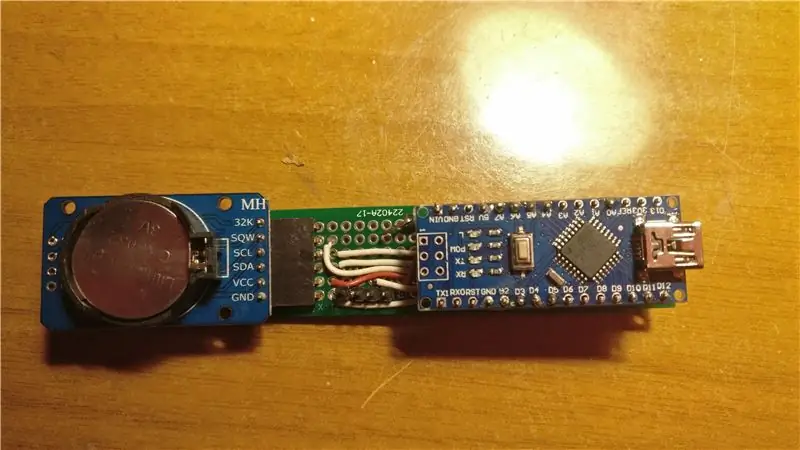



Τώρα ήρθε η ώρα να συναρμολογήσετε ένα pcb όπου να κολλήσετε μερικές αντιστάσεις, κεφαλίδες κλπ. Τα εξαρτήματα για τη σύνδεση του Arduino είναι:
Κουμπί σύνδεσης που συνδέεται μεταξύ του πείρου Arduino 3 και του GND με εσωτερική αντίσταση έλξης.
Αισθητήρας φωτός συνδεδεμένος ως διαχωριστής τάσης, μεταξύ ακίδας Arduino A7 και GND. Προσθέστε επίσης αντίσταση 10K μεταξύ A7 και +5V ……… ΜΕΓΑΛΟ ΛΑΘΟΣ
αισθητήρας φωτός μεταξύ +5V και A7 pin και αντίσταση 10K μεταξύ A/ pin και GND
Η μονάδα DS3231 συνδέεται μέσω i2c και SQW pin με τον ακροδέκτη διακοπής Arduino 2
LED που συνδέονται με την αντίσταση 5 έως 550 Ohm.
Βήμα 3: Το σκίτσο
Υπάρχουν πολλές προσαρμογές που μπορούν να γίνουν μέσα στο σκίτσο.
Η βιβλιοθήκη εξοικονόμησης ημέρας γίνεται με παραμέτρους TimeChangeRule, ανατρέξτε στη βιβλιοθήκη JChristensen στο Github για περισσότερες πληροφορίες.
Η αυτόματη απενεργοποίηση στο εσωτερικό του βρόχου γίνεται με μεταβλητή int gotosleep. Στην περίπτωσή μου στις 0:00, το Arduino μπαίνει σε κατάσταση αδράνειας και μετά το ρολόι απενεργοποιείται.
Ρυθμίζοντας το ALARM στη μονάδα DS3231 μέσω της μεταβλητής int gotosleep, επιτρέψτε στο Arduino να ξυπνήσει από τη λειτουργία ύπνου. Στην περίπτωσή μου στις 7:00 το πρωί.
Ένα άλλο χαρακτηριστικό είναι να αλλάξετε το χρώμα του ρολογιού κατά τη διάρκεια της ημέρας μέσα στη λειτουργία:
void printDateTime (time_t t, const char *tz)
Στις ρυθμίσεις μου από τις 0:00 έως τις 12:00 η ώρα εμφανίζεται με κόκκινο χρώμα, από τις 12:00 έως τις 17:00 πράσινο και από τις 17:00 έως τις 0:00 κυρίως μπλε. Αυτή είναι η καλύτερη ισορροπία χρωμάτων που έχει βρεθεί μέχρι τώρα για καλή αντίθεση με τον λευκό τοίχο πίσω.
Η δυνατότητα μεταβάσεων επιτρέπει τη μετακίνηση κινούμενων χρωμάτων κατά την αλλαγή λεπτού. Υπάρχουν 6 διαφορετικά που μπορείτε να επιλέξετε πατώντας το στιγμιαίο κουμπί, η 7η επιλογή είναι χωρίς μεταβάσεις. Αυτό που μου αρέσει ονομάζεται newrandom () που είναι το προκαθορισμένο (int mode = 1;).
Έχω κάνει κάποιες αλλαγές στη βιβλιοθήκη για συμβατότητα με την ακολουθία led. Μέσα στο αρχείο segment_display.cpp, στο τέλος, αλλάξτε (i) μπορείτε να τροποποιήσετε την ακολουθία led. Μόλις ολοκληρωθεί, αντικαταστήστε το αρχείο μέσα
/Arduino/libraries/7segment_NeoPixel-master
Βιβλιοθήκες που απαιτούνται:
- avr.sleep
- segment_display
- DS3231
- TimeLib
- Σύρμα
- Adafruit NeoPixel
- Ζώνη ώρας
Βήμα 4: It'sρθε η ώρα να πείτε αντίο
Μου αρέσει αυτό το ρολόι, η τρέχουσα ώρα είναι σαφώς ορατή από μακριά και απενεργοποιείται όταν δεν το χρειάζομαι.
Πώς θα μπορούσα να ζητήσω περισσότερα από ένα ρολόι;
Συνιστάται:
Μηχανικό ρολόι επτά τμημάτων: 7 βήματα (με εικόνες)

Μηχανικό ρολόι επτά τμημάτων: Πριν από μερικούς μήνες έχτισα μια διψήφια μηχανική οθόνη 7 τμημάτων την οποία μετέτρεψα σε χρονόμετρο αντίστροφης μέτρησης. Βγήκε αρκετά καλά και αρκετοί άνθρωποι πρότειναν να διπλασιαστούν στην οθόνη για να φτιάξουν ένα ρολόι. Το πρόβλημα ήταν ότι είχα ήδη τρέξει
Ρολόι 7 τμημάτων - Έκδοση μικρών εκτυπωτών: 9 βήματα (με εικόνες)

Ρολόι 7 τμημάτων - Έκδοση μικρών εκτυπωτών: Ακόμα ένα ρολόι 7 τμημάτων. Αν και πρέπει να πω ότι δεν φαίνεται τόσο τρελό όταν παρακολουθώ το προφίλ μου στο Instructables. Πιθανότατα είναι πιο εκνευριστικό τη στιγμή που ρίχνετε μια ματιά στο προφίλ του thingiverse μου. Γιατί λοιπόν μπήκα στον κόπο να κάνω ένα άλλο
Ρολόι οθόνης επτά τμημάτων Diy: 9 βήματα

Ρολόι εμφάνισης επτά τμημάτων Diy: σε αυτό το σεμινάριο, θα σας δείξω πώς να φτιάξετε ένα ρολόι επτά τμημάτων
Ρολόι συνταξιοδότησης / Καταμέτρηση / Ρολόι Dn: 4 βήματα (με εικόνες)

Ρολόι συνταξιοδότησης / Count Up / Dn Clock: Είχα μερικές από αυτές τις οθόνες 8x8 LED με κουκκίδες στο συρτάρι και σκεφτόμουν τι να κάνω με αυτές. Εμπνευσμένο από άλλες οδηγίες, μου ήρθε η ιδέα να δημιουργήσω μια οθόνη αντίστροφης μέτρησης/ανύψωσης για να μετράω αντίστροφα σε μια μελλοντική ημερομηνία/ώρα και αν ο στόχος είναι
Πώς να φτιάξετε ένα ψηφιακό ρολόι χρησιμοποιώντας το 8051 με οθόνη 7 τμημάτων: 4 βήματα

Πώς να φτιάξετε ένα ψηφιακό ρολόι χρησιμοποιώντας το 8051 με οθόνη 7 τμημάτων: Σε αυτό το έργο σας εξήγησα πώς να φτιάξετε ένα απλό ψηφιακό ρολόι χρησιμοποιώντας μικροελεγκτή 8051 με οθόνη 7 τμημάτων
